Music Editor od Magix. V tomto návode sa dozvieš, ako efektívne upravovať vzorky, a ukážem ti množstvo funkcií editora. Tento návod je špeciálne určený pre používateľov, ktorí chcú využiť výhody externého editora na zlepšenie kvality zvuku a integráciu kreatívnych efektov.
Najdôležitejšie poznatky
- Externý Music Editor umožňuje hlbšie možnosti úprav pre tvoje vzorky.
- Inštalácia editora môže prebiehať z staršej verzie programu Magix Music Maker.
- Editor má množstvo efektových možností na úpravu a optimalizáciu zvuku.
Inštalácia externého hudobného editora
Aby si mohol používať externý Music Editor v Magix, musíš ho najprv nainštalovať. To je obzvlášť dôležité, pretože najnovšia verzia Magix Music Makers túto funkciu už štandardne neobsahuje.
Choď do nastavení programu a vyber priečinky, aby si určil cestu k svojmu externému Audio-editoru. Potrebuješ Music Editor, ktorý je dostupný ako samostatný softvér. Skontroluj aktuálne systémové nastavenia, aby si sa uistil, že inštalácia bola úspešná.
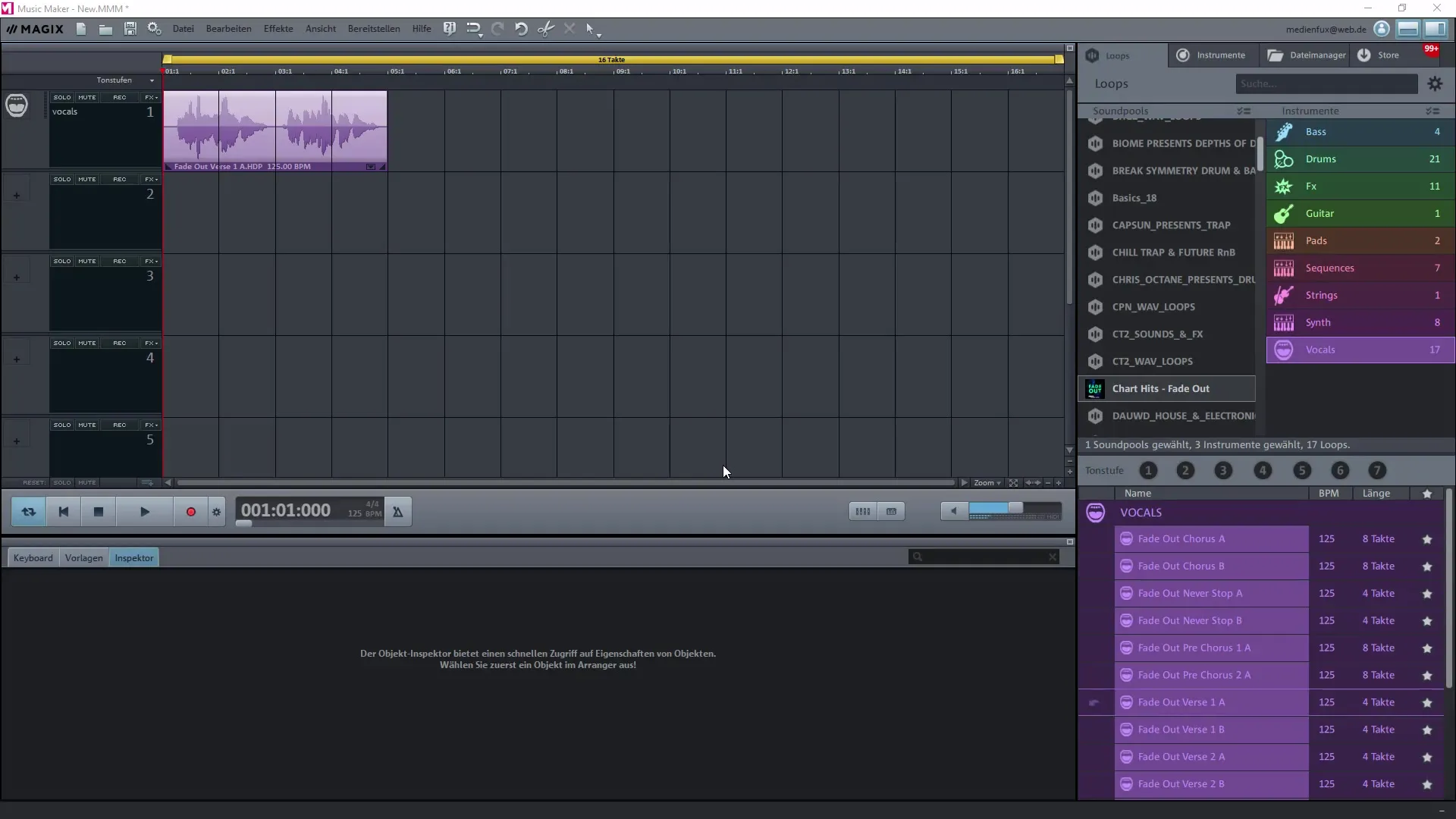
Upraviť vzorku
Ako náhle je externý editor nainštalovaný, môžeš efektívne upravovať vzorky. Vyber vzorku, ktorú chceš upraviť, a klikni na ňu pravým tlačidlom myši. Medzi ďalšími možnosťami nájdeš možnosť upravovať vzorku v externom audioeditore.
Teraz sa otvorí tvoj hudobný editor. Tu môžeš využiť rôzne nástroje na úpravy, aby si zvýšil kvalitu zvuku a pridal efekty.
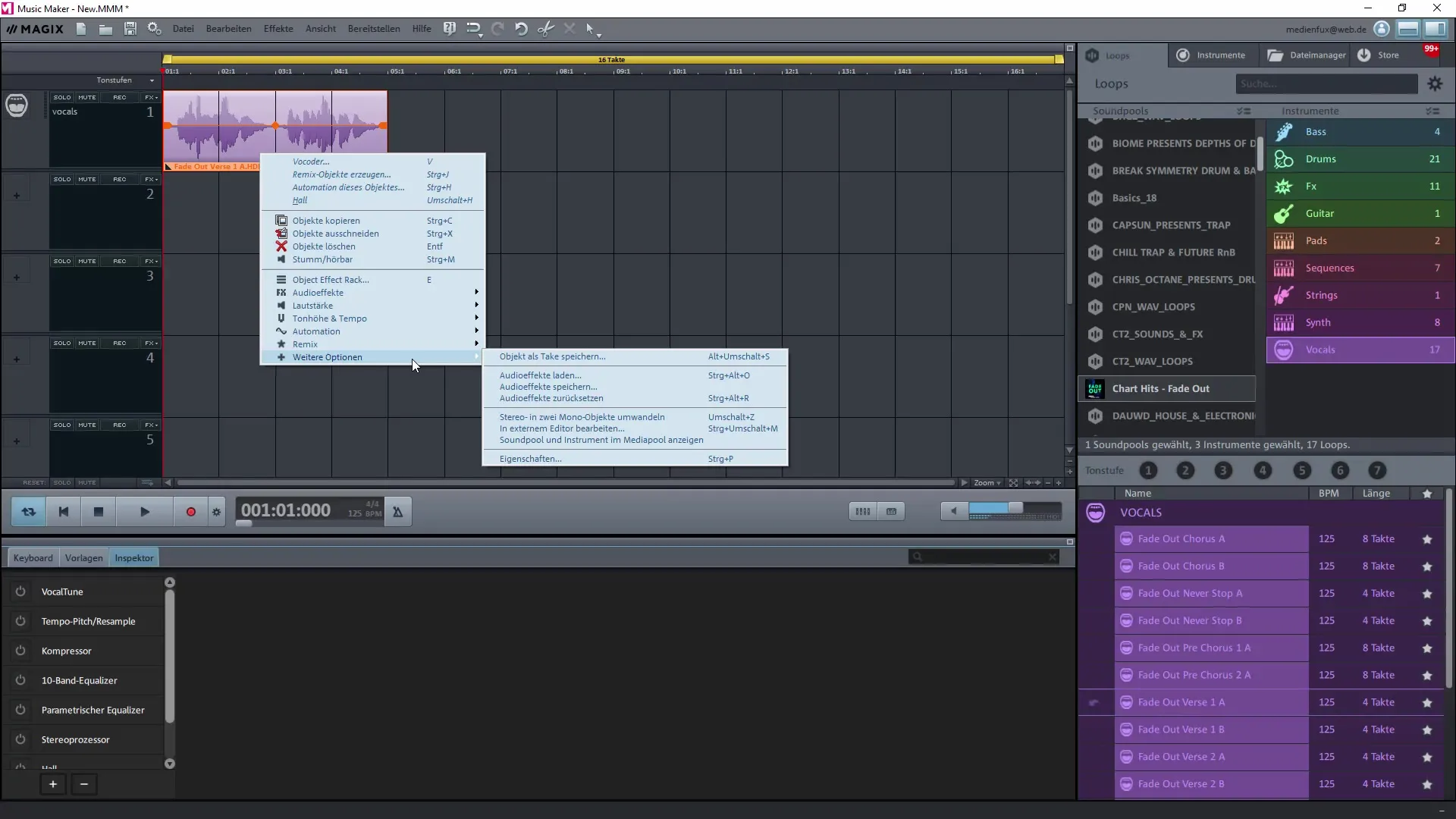
Efekty v externom hudobnom editore
Externý Music Editor ponúka množstvo efektov, ktoré môžeš použiť na svoje vzorky. Tieto zahŕňajú dynamické a ekvalizátorové možnosti, ako aj reverb a echo. Môžeš tiež rôzne vzorky resamplovať, alebo si prispôsobiť rýchlosť pomocou time-stretching.
Experimentuj s týmito efektmi, aby si vytvoril jedinečné zvuky. To znamená, že môžeš prispôsobiť svoje hlasy alebo texty presne podľa svojich predstáv, čo je obzvlášť výhodné pre nahrávky hlasu.
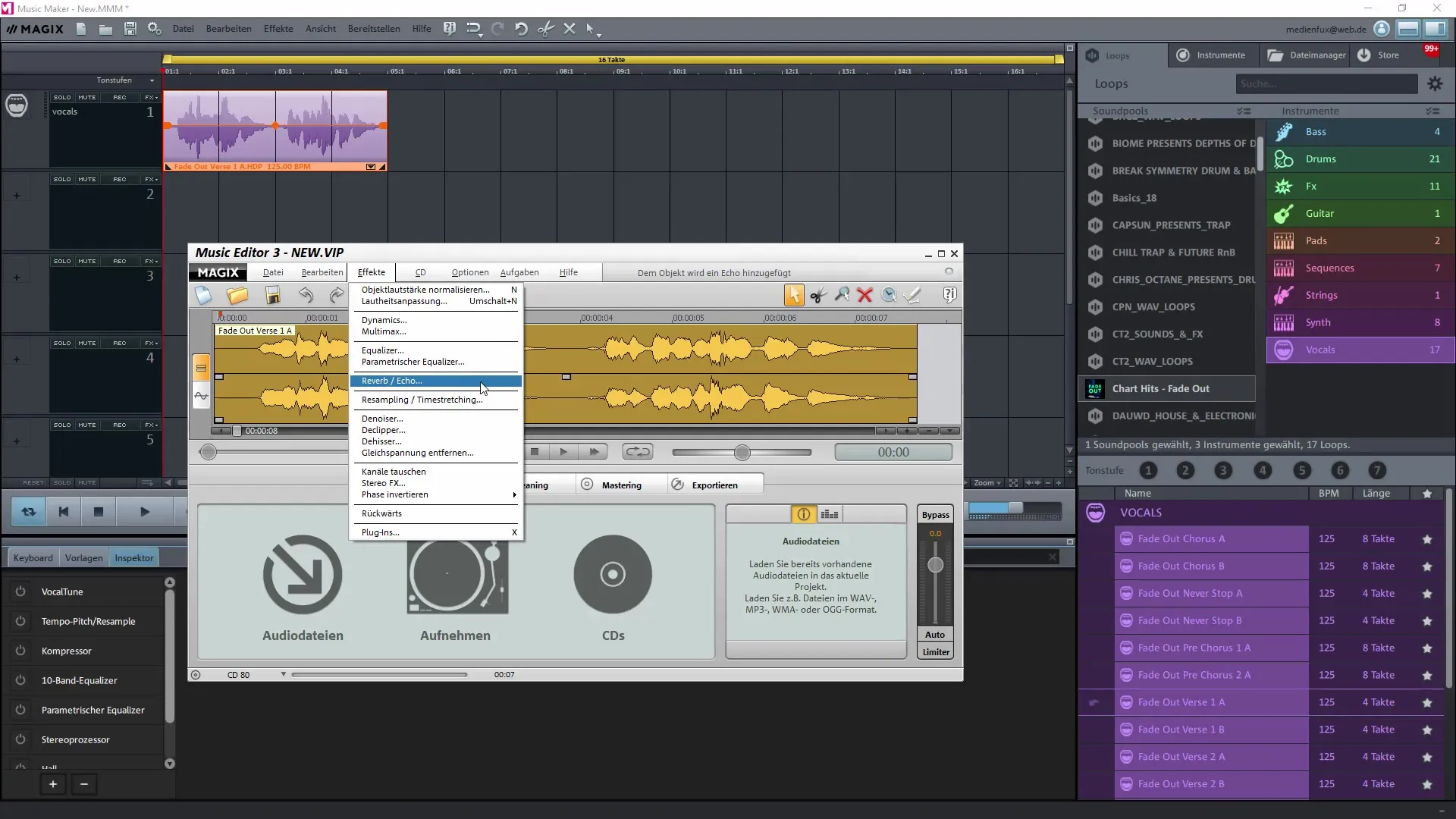
Vykonávanie hlasových nahrávok
Jednou z najužitočnejších funkcií editora je možnosť vytvárať hlasové nahrávky priamo v ňom. Choď na dialóg nahrávania, ktorý nájdeš v editore. Ten ti uľahčí nahrávanie.
Uisti sa, že je tvoj mikrofón správne aktivovaný. Aké formát nahrávania zvolíš, výrazne ovplyvní kvalitu tvojich hlasových nahrávok. Štandardné možnosti sú WAV alebo MP3, ale uisti sa, že si zvolíš najvyššiu kvalitu, aby si dosiahol čo najlepšie výsledky.
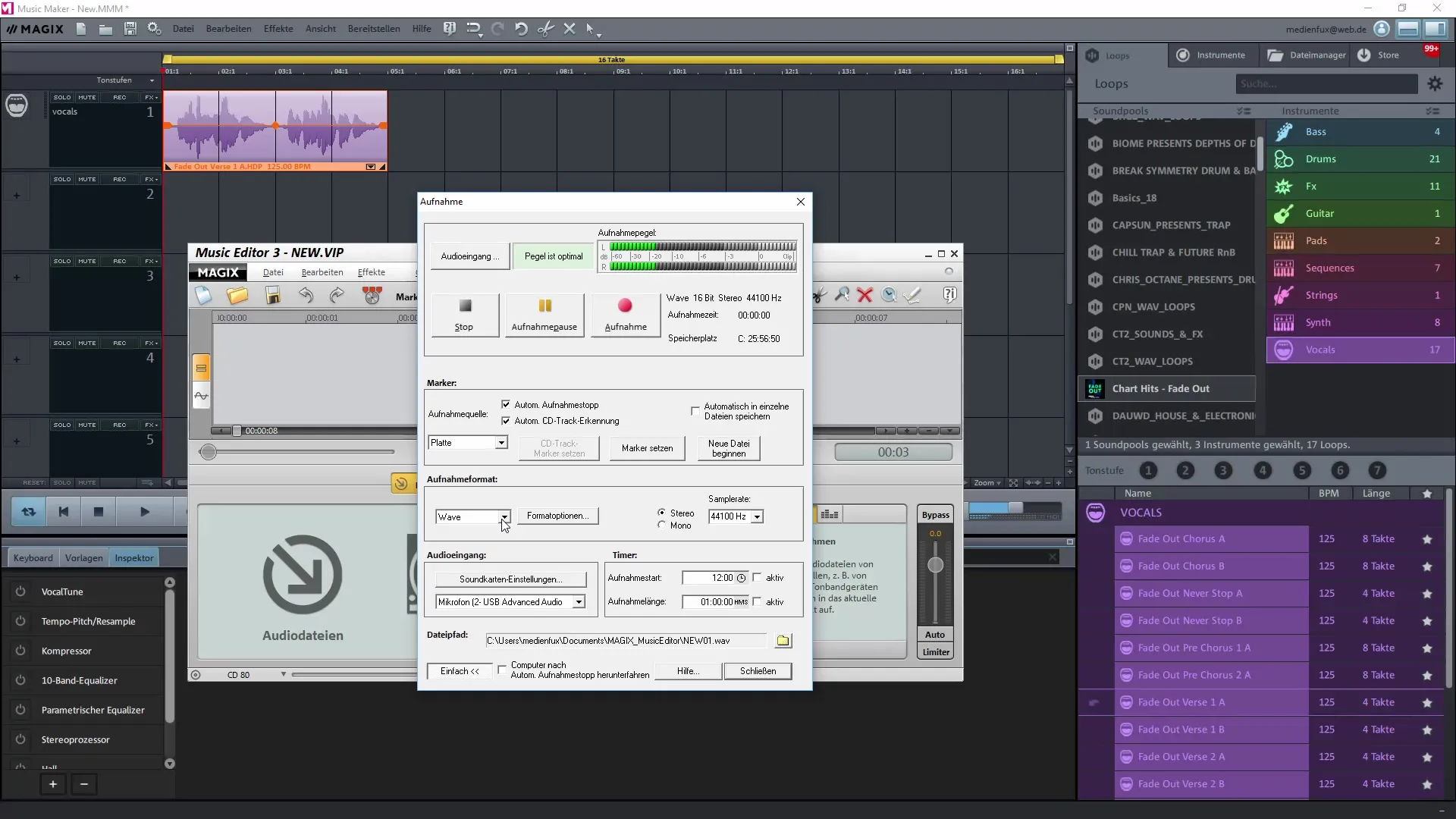
Normalizácia a zlepšenie zvuku
Po vykonaní hlasovej nahrávky môžeš túto v editore normalizovať, aby si zvýšil hlasitosť zvuku. Tento proces zabezpečí, že hlasitosť nahrávky bude znieť rovnomernejšie a bude menej šumu.
Na to vyber príslušnú možnosť efektu a aplikuj rôzne filtre na optimalizáciu zvuku. Aj tu sú efekty, ako odstránenie DC šumu, veľmi užitočné na ďalšie zlepšenie kvality zvuku.
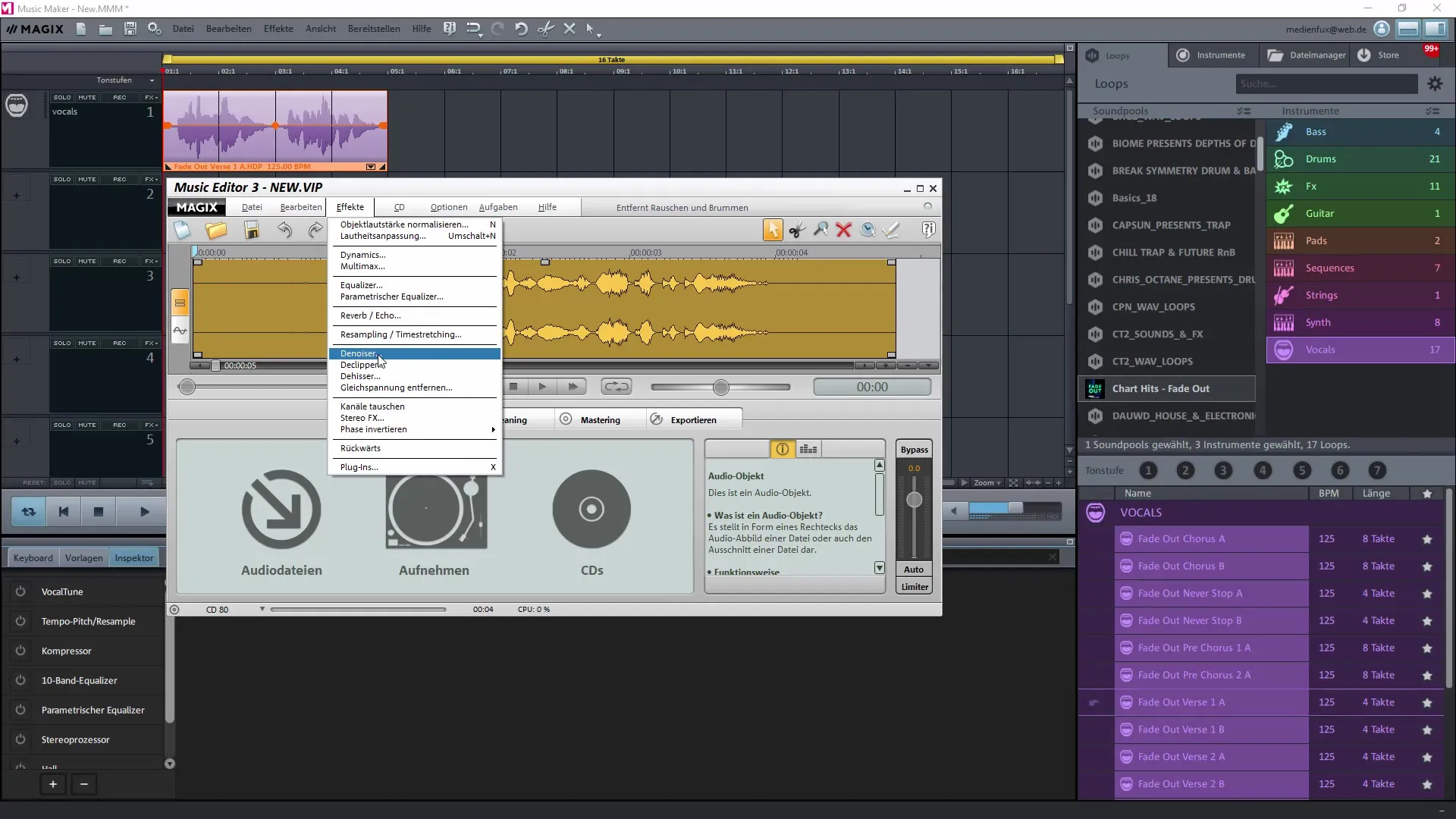
Vylepšenie a export
Ako náhle sú tvoje úpravy dokončené, vráť sa k exportu svojich upravených vzoriek do Magix Music Maker. Tu si môžeš poskladať svoje hotové skladby alebo ich priamo vložiť do svojho projektu. Uisti sa, že k svojim skladbám pridáš všetky potrebné informácie o autorských právach, ak plánuješ využívať hudbu komerčne.
Exportné okno v editore ti umožňuje uložiť svoje vzorky v rôznych formátoch, ako aj v najvyšších kvalite.
Zhrnutie – Produkcia hudby: Externý editor v Magix Music Maker
Teraz si sa naučil všetky dôležité informácie o používaní externého editora v Magix Music Maker. Úpravou svojich vzoriek a vykonávaním hlasových nahrávok môžeš výrazne obohatiť svoje hudobné projekty.
Často kladené otázky
Kako si nainštalujem externý Music Editor?Môžeš si nainštalovať externý Music Editor podľa potreby zo staršej verzie Magix Music Maker.
Akým spôsobom pridám efekty?Vyber vzorku, klikni pravým tlačidlom myši a vyber efektovú knižnicu.
Môžem robiť hlasové nahrávky v externom editore?Ano, môžeš vykonávať hlasové nahrávky priamo v externom editore.
V akých formátoch môžem exportovať svoje vzorky?Môžeš svoje vzorky exportovať ako WAV alebo MP3, podľa potreby.
Sú moje vzorky chránené autorskými právami?Môžeš pridať informácie o autorských právach predtým, než svoje hudobné diela exportuješ a zdieľaš.


